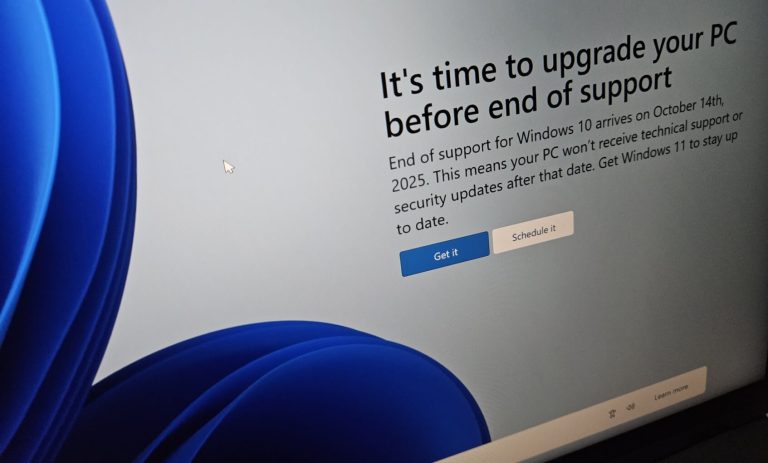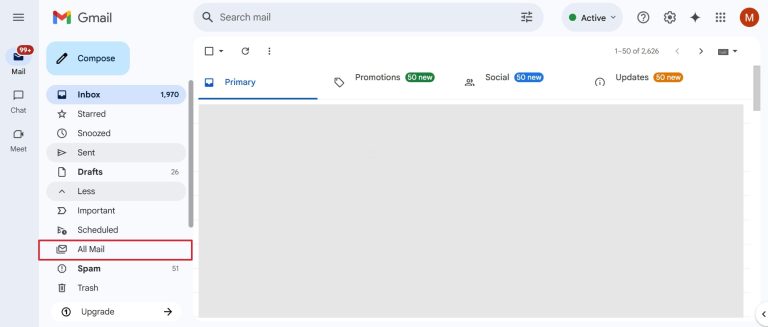Xiaomi/Mi/Redmiのブートローダーを解除する方法【完全ガイド】
Xiaomiデバイスでブートローダーのロックを解除すると、デバイスを完全に制御できます。カスタムファームウェアをインストールするか、ブロートウェアを削除するか、ルートアクセスを獲得するかどうか、理解するかどうか Xiaomiのブートローダーのロックを解除する方法 非常に重要です。それで、ロックされたブートローダーのロックを解除できますか?
このガイドでは、2つの簡単な方法でタスクを説明し、画面とGoogle FRPのロックを解除するのに役立つプロフェッショナルツールを紹介し、Xiaomiデバイスを新しい高さに引き上げるときにスムーズな体験を確保します。
パート1:Xiaomiのブートローダーとは何ですか
ブートローダーは、起動時にXiaomiのシステムソフトウェアをロードする重要なツールです。携帯電話では、デフォルトでロックされており、重要な変更が制限されています。ユーザーは、デバイスのWebサイトからロック解除コードを要求して、より多くの制御を獲得し、カスタムROMと変更を可能にすることができます。
ただし、ブートローダーのロックを解除すると、保証を無効にしたり、正しく行わないとデバイスをブリックする可能性があるなど、リスクがあります。これらのリスクを理解し、公式の指示に従うことは、スマートフォンの完全な潜在能力を安全に解除するために不可欠です。
利点 Xiaomiでのロック解除ブートローダー:1。パーソナライズされたROMをインストールします。 2。システムファイルを変更し、高度なアプリを使用します。 3.バックアップと復元のオプションを改善します。 4.パフォーマンスとバッテリー寿命を改善します。 短所:1。通常、保証を無効にします。 2。マルウェアに対する脆弱性の増加。 3.一部のアプリは機能しない場合があります。 4。デバイスを使用できないリスク。
パート2:Miを使用してXiaomiでブートローダーのロックを解除する方法ロック解除ツール
Xiaomi Phoneのブートローダーのロックを解除するのは、MIロック解除ツールで簡単です。この公式アプリケーションを使用すると、ブートローダーのロックを解除して、カスタムROMのインストール、ルート化、および高度な変更を可能にします。この方法では、セキュリティのためにMIアカウントが必要です。ファストブートモードでデバイスと直接通信するのに役立ち、接続に必要なドライバーをインストールするのに役立ちます。詳細は次のとおりです。
- 設定に移動し、「アカウント」の下に「MIアカウント」を見つけ、メールとパスワードでサインインします。
- 次に、「電話について」をタップし、MIUIバージョンを5回タップして、開発者オプションを有効にします。
- 「システムとデバイス」では、「追加の設定」に移動し、「開発者オプション」に移動し、「OEMロック解除」と「USBデバッグ」を有効にします。
- 「追加の設定」に移動してから「開発者オプション」に移動し、「MIのロック解除ステータス」をタップして、MIアカウントをバインドします。
- 「アカウントとデバイスの追加」を選択し、プロンプトに従います。
- FastBootロゴが表示されるまで「電源とボリュームダウン」ボタンを押して、携帯電話をオフにしてFastBootモードに入ります。
- PCでMi解除ツールをダウンロードして抽出し、「miflash_unlock.exe」を実行します。免責事項に同意し、Xiaomiアカウントにログインします。
- 携帯電話をFastBootモードで接続します。ツールの「電話接続」ステータスを確認してください。
- 「ロック解除」ボタンをタップし、「とにかくロック解除」で確認し、プロセスが完了するのを待ちます。 「ロック解除が正常にロックされている」が表示されます。
- 最後に、「電話の再起動」をタップして、再起動してFastBootモードを終了します。
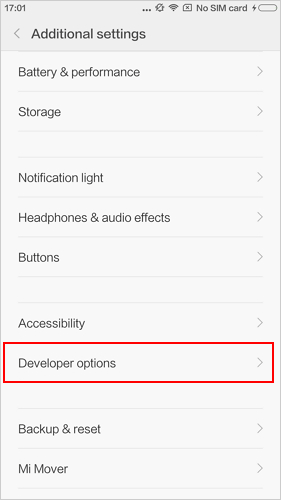
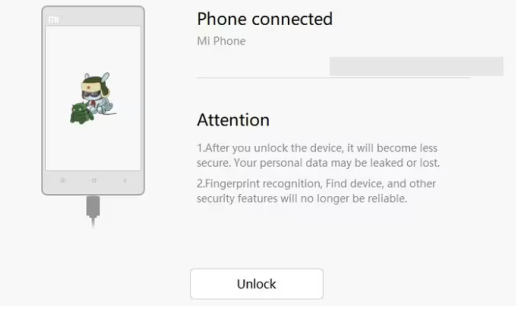
パート3:MIFLASHを介してMI電話でブートローダーのロックを解除する方法EXEのロックを解除する
「miflash_unlock.exe」アプリケーションを使用すると、コンピューターと組み合わせて、xiaomiデバイスのブートローダーのロックを簡単に解除する機能が提供されます。 168時間待たずにXiaomiブートローダーのロックを解除できますか?次の手順に従ってください:
- 「電話について」で7回タップすることにより、開発者のオプションを有効にします。
- 「システムとデバイス」に移動し、「その他の設定」を選択し、「開発者オプション」を選択します。
- 「OEMロック解除」と「USBデバッグ」をアクティブ化します。 「設定」に戻り、「追加の設定」を選択し、「開発者オプション」を見つけることにより、Xiaomiアカウントをバインドします。
- 「Xiaomiのロック解除ステータス」、「アカウントとデバイスの追加」をタップします。
- プロンプトに従ってログインします。バインドされたときに「正常に追加」が表示されます。
- FastBootロゴが表示されるまで、「ボリュームダウンと電源」ボタンを押して押し続けて、FastBootモードを入力します。
- PCでXiaomiロック解除ツールを起動し、「miflash_unlock.exe」を見つけて実行します。
- 免責事項に同意し、Xiaomiアカウントにログインし、「チェック」を選択してドライバーをダウンロードします。
- 携帯電話をFastBootモードで接続します。 「電話接続」ステータスを探します。
- [ロック解除]ボタンをクリックして、「Stillのロックを解除する」で確認し、「Unlock unterlockeffecly」メッセージを待ちます。
- [電話を再起動]をクリックして終了します。 Xiaomi Bootloaderのロックを解除することに成功しました。
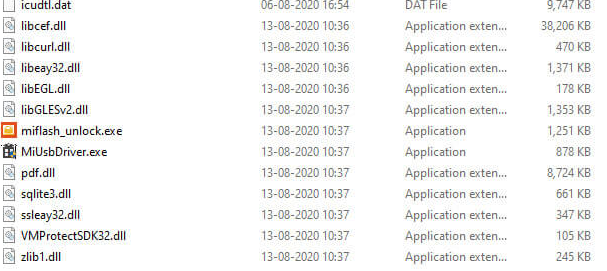
パート4:ブートローダーがXiaomiでロック解除されているかどうかを確認する方法
オプション1:開発者オプションに移動します
- 「設定」アプリケーションにアクセスし、「電話について」セクションに移動します。
- 開発者のオプションがアクティブになるまで、「MIUIバージョン」を繰り返し押します。
- [設定]メニューに戻り、[追加設定]を選択します。
- 「開発者オプション」を選択します。 MIのロックが解除された状態を見つけて、それをタップして、デバイスのロックが解除されているかどうかを判断します。
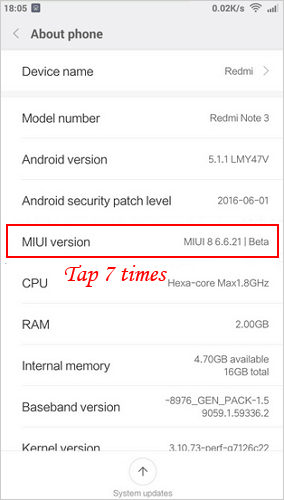
オプション2:ADBツールを使用します
- PCにADBツールをインストールします。
- FastBootロゴが表示されるまで、「ボリュームダウン」と「電源」をオフにして、MI電話でFastBootモードを有効にします。
- PCでコマンドプロンプトを開き、「FastBoot GetVarロック解除」と入力します。
- 「Enter」を押して、Mi電話のブートローダーがロック解除されているかどうかを確認します。
オプション3:bootlogoアイコンを確認します
- Xiaomi電話を再起動します。
- Xiaomi/Redmi/Pocoロゴが表示されたら、ロックアイコンを確認してください。
- ロックアイコンが開いている場合、ブートローダーのロックが解除されます。
パート5:Xiaomiでパスワード/パターン/FRPをバイパスする方法
他のAndroidユーザーと同様のXiaomiユーザーは、多くの場合、起動メニューのロック解除、およびデバイスに関連付けられたさまざまな画面ロックとGoogle FRPについて問い合わせがあります。標準解像度のツールは、これらのより複雑なロック解除タスクには不十分であることが証明されるかもしれませんが、ような特殊なツール Androidロック解除 重要な状況中にMi携帯電話へのアクセスを妨げる可能性のある制限を克服するのに役立ちます。
![]()
* Androidを使用してXiaomi/Mi/Redmiの画面パスワードまたはパターンをバイパスします。
ステップ1。 まず、コンピューターにソフトウェアをインストールして起動します。 「画面ロック解除」オプションを選択し、USBケーブルを使用してロックされたXiaomi電話をコンピューターに接続します。その後、プログラムインターフェイスにある[Android画面のロック解除]ボタンをクリックします。

ステップ2。 提供されているリストから、特定のXiaomiモデルを選択してください。次に、「開始」をクリックし、明るいオンスクリーン命令に細心の注意を払って、デバイスにダウンロードモードを入力します。

ステップ3。 プログラムがお使いの携帯電話がダウンロードモードであることを認識した後、数分以内にロックされたデバイスに回復パッケージを自動的にダウンロードします。
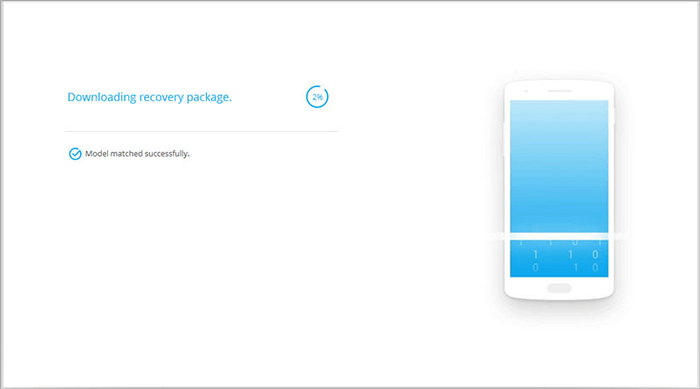
ステップ4。 回復パッケージが正常にダウンロードされると、ソフトウェアは通知します。 「今すぐ削除」をクリックして、画面ロックを削除するプロセスを開始します。
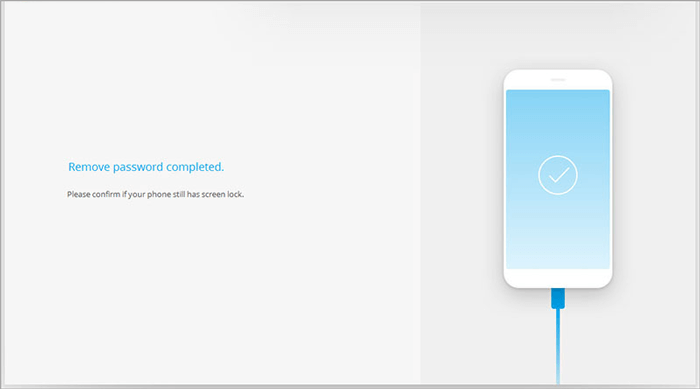
* Androidを使用してXiaomiでGooge FRPをバイパスします。
- Androidロック解除でプロセスを開始するには、最初に「ツールボックス」タブにアクセスし、[画面解除]を選択します。
- 次に、デバイスタイプを「Android」として指定し、後続の画面で「Google FRPロックを削除」を選択して続行します。
- 「Google FRPロックをすばやく削除する」インターフェイスに遭遇したら、「Xiaomi」を選択して「開始」をクリックします。
- この時点で、このツールは、Xiaomi FRPのバイパスを容易にするための適切なドライバーのダウンロードを開始します。
- その後、携帯電話の電源を切ってください。 FRPバイパスの「ボリュームアップ」と「ダウン」ボタンを約3秒間押しながら保持しながら、デバイスをコンピューターに接続します。
XiaomiのブートローダーのFAQはロック解除します
Q1:Xiaomiでブートローダーのロックが解除されたときにデータが消去されますか?
はい、Xiaomiデバイスでブートローダーのロックを解除すると、通常、アプリ、設定、個人ファイルなどのすべてのデータが消去されます。ロック解除プロセスを進める前に、データをバックアップすることが不可欠です。
Q2:ブートローダーのロック解除は、Xiaomiの保証を無効にしますか?
Read more: Xiaomi/RedmiでアプリをSDカードに移動する4つの方法【必見】
はい、Xiaomiデバイスでブートローダーのロックを解除すると、通常、保証が無効になります。これは、デバイスをセキュリティのリスクと不安定性にさらすことができるためです。
Q3:XiaomiのストックROMに戻す手順は何ですか?
- Miフラッシュツールと適切なFastBoot ROMをダウンロードします。
- デバイスをオフにしてから、「ボリュームダウン +パワー」を保持します。
- PCに接続し、Miフラッシュツールを開きます。
- 抽出されたFastBoot ROMフォルダーを選択します。
- 「すべてをきれいに」選択し、[フラッシュ]をクリックします。
終了の発言
結論として、Xiaomiデバイスのブートローダーのロックを解除すると、その機能が強化されるだけでなく、ユーザーエクスペリエンスをパーソナライズすることもできます。この記事で説明した方法に従って、ブートローダーのロックを正常に解除できます。さらに、プロのツールを使用することもお勧めします – Androidロック解除 ロック解除ニーズのために、すべての機能を享受しながら、デバイスの整合性を維持します。
![]()